أفضل 5 تطبيقات تسجيل صوتي للهواتف الذكية والأجهزة اللوحية التي تعمل بنظام Android
هل(Are) أنت طالب ويقوم مدرسك بإلقاء محاضرات طويلة جدًا ولا يمكنك تدوينها؟ هل لديك رئيس يتحدث بسرعة كبيرة وعندما ينتهي ليس لديك أي فكرة عما يريدك أن تفعله؟ هل أردت يومًا أن تكون قادرًا على تسجيل نفسك أثناء الغناء؟ أو ربما كنت ترغب في تسجيل حديث نومك أثناء الليل؟ 🙂 هذه كلها أسئلة لها نفس الإجابة: احصل على مسجل صوت(voice recorder) ! أو حتى الأفضل ، إذا كان لديك بالفعل هاتف ذكي أو جهاز لوحي يعمل بنظام Android(Android smartphone or tablet) ، فاحصل على تطبيق مسجل صوت(voice recorder app) . لتسهيل الاختيار من بين العديد من التطبيقات المتوفرة في متجر Play(Play Store) ، قمنا بإنشاء هذه الجولة لك:
1. مسجل الصوت Vox
Voice Recorder Vox هو (Voice Recorder Vox)تطبيق Android(Android app) بسيط يتيح لك القيام بكل الأساسيات التي قد تحتاجها فيما يتعلق بالتسجيل الصوتي. يمكنك تسجيل الصوت باستخدام الميكروفون المدمج أو ميكروفون الكاميرا(camera microphone) إذا كان هاتفك الذكي يحتوي على واحد أيضًا. يمكنك تشغيل التسجيلات مباشرة من داخل التطبيق. يبدو Voice Recorder Vox(Voice Recorder Vox) لطيفًا وسهل الاستخدام. أفضل ما في الأمر أنه لا يوجد حد لطول التسجيلات الصوتية. طالما لديك مساحة على جهاز Android الخاص بك(Android device)، يمكنك تسجيل الصوت. وهذا يجعله اختيارًا ممتازًا للطلاب الذين يرغبون في تسجيل فصولهم الدراسية ، أو لرجال الأعمال الذين يرغبون في تسجيل الاجتماعات ، أو حتى للأشخاص الذين يرغبون في تسجيل أنفسهم أثناء حديثهم أثناء النوم ، حيث يعلن المطورون عن التطبيق. 🙂 التطبيق مجاني ولكنه يعرض إعلانات. يمكنك إزالتها عن طريق دفع رسوم(time fee) صغيرة لمرة واحدة .

تنزيل: (Download:) Voice Recorder Vox
2. مسجل صوت سهل
Easy Voice Recorder هو تطبيق آخر لتسجيل الصوت(voice recorder app) لنظام Android وهو مباشر وسهل الاستخدام ، تمامًا كما يوحي اسمه. يتضمن الوظائف الأساسية لمثل هذا التطبيق: يمكنك استخدامه لتسجيل الصوت ، ويمكنك أيضًا تشغيل التسجيلات مباشرة من التطبيق. لا يقيد Easy Voice Recorder حجم التسجيلات ، لذا فإن الحد الوحيد هو (Easy Voice Recorder)مساحة التخزين(storage space) المتاحة على جهاز Android(Android device) الخاص بك . إذا اشتريت إصدار Pro(Pro version) ، فإن أهم ميزتين تحصل عليهما هي أنه يمكنك أيضًا استخدام ميكروفون Bluetooth(Bluetooth microphone) لتسجيل الصوت ويمكنك تحميل تسجيلات جديدة تلقائيًا إلى تخزين Google Drive أو Dropbox .(Google Drive or Dropbox storage).
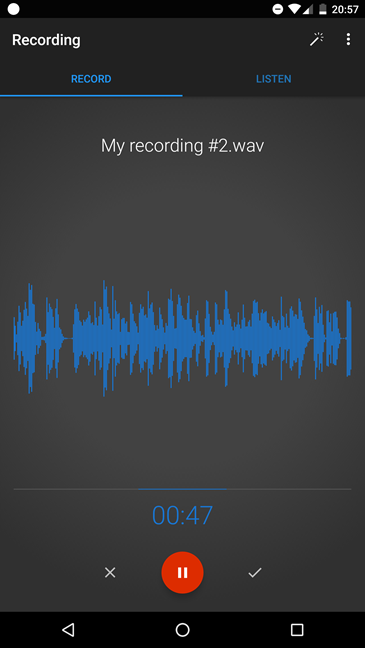
تنزيل: (Download:) Easy Voice Recorder
3. مسجل الصوت الذكي
(Smart Voice Recorder)يستخدم Smart Voice Recorder ميكروفون جهاز Android(Android device) الخاص بك لالتقاط الصوت وحفظه. الواجهة بسيطة للغاية: لا تعرض الشاشة الرئيسية للتطبيق سوى متخيل صوت(sound visualizer) ، ومؤقت أحمر وعدد قليل من الأزرار المستخدمة للتسجيل.
يتيح لك التطبيق أيضًا تشغيل التسجيلات مباشرة ، دون الحاجة إلى استخدام مشغل وسائط آخر لذلك. أكثر ما أحببناه في Smart Voice Recorder هو حقيقة أنه يتضمن ميزة تسمى Skip silence والتي ، عند تمكينها ، تكتشف الصمت وتتخطاه(silence and skips) من تسجيلاتك. هذا مفيد للغاية عندما تحتاج إلى تسجيل صوت لفترة طويلة لأنه يجعل الملفات الصوتية أقصر وأصغر. التطبيق مجاني لكنه يعرض إعلانات. إذا كنت ترغب في إزالتها ، يجب عليك دفع رسوم رمزية.
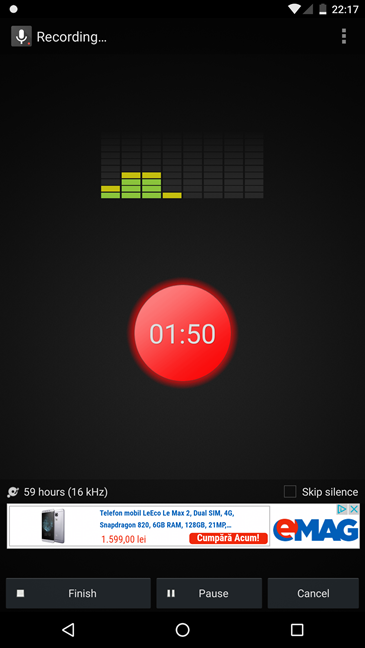
تنزيل: (Download:) مسجل الصوت الذكي(Smart Voice Recorder)
4. Hi-Q MP3 Voice Recorder
Hi-Q MP3 Voice Recorder هو تطبيق Android(Android app) يمكن استخدامه ببضع نقرات فقط إذا كان ما تريده هو تسجيل الصوت. إنه أيضًا تطبيق به الكثير من الميزات والإعدادات لتكوينها. إذا كنت لا تهتم كثيرًا بالإعدادات ، يمكنك فقط الضغط على "تسجيل" على الشاشة الرئيسية. وبعد ذلك ، بمجرد الانتهاء من التسجيل ، يمكنك الاستماع إليه مباشرة من التطبيق. بالنسبة إلى الميزات والإعدادات المتقدمة ، فإن أفضل ما تحصل عليه هو أنه يمكنك تحميل التسجيلات تلقائيًا إلى Dropbox و Google Drive(Dropbox and Google Drive) ، ويمكنك اختيار الميكروفون المستخدم للتسجيل ، ويمكنك تحديد كسب صوت الإدخال المطبق على التسجيلات. لسوء الحظ ، يتيح لك الإصدار المجاني من Hi-Q MP3 Voice Recorder فقط تسجيل 10 دقائق من الصوت. إذا كنت تريد المزيد ، يجب عليك شراءنسخة للمحترفين(Pro version) .

تنزيل: (Download:) Hi-Q MP3 Voice Recorder
5. مسجل الصوت
من المحتمل أن يكون Audio Recorder هو أبسط وأسهل تطبيق مسجل صوت(voice recorder app) Android اختبرناه. هذا التطبيق من صنع Sony ، ويمكن استخدامه من قبل أي شخص على أي جهاز يعمل بنظام Android(Android device) ، وليس فقط على هواتف Sony الذكية (أردنا أيضًا تضمين تطبيق مشابه من Samsung ، لكننا اكتشفنا أنه يعمل فقط على أجهزة Samsung ، وهو ليس لطيف!). مسجل الصوت(Audio Recorder) هو تطبيق تفتحه وتضغط على زر التسجيل(record button) . بعد ذلك ، يمكنك رؤية التسجيلات والاستماع إليها في قسم التسجيلات(Recordings) . إذا كنت تريد ، يمكنك أيضًا اختيار جودة الصوت(audio quality)للتسجيلات وما إذا كنت تفضل الصوت المجسم أو الأحادي. هذا هو! من المهم أيضًا ملاحظة أن Audio Recorder هو أيضًا التطبيق الوحيد في هذه الجولة الذي لا يعرض إعلانات وهو أيضًا مجاني تمامًا.

تنزيل: (Download:) مسجل الصوت(Audio Recorder)
خاتمة
من المحتمل أن يكون هناك عشرات أو حتى مئات من تطبيقات التسجيل الصوتي المتاحة في متجر Play(Play Store) . ومع ذلك ، فإن الكثير منها قديم أو مجرد تطبيقات سيئة لا تفعل ما تتوقعه منها. أو ، إذا فعلوا ذلك ، فإنهم يبدون قبيحين أو مليئين بالإعلانات الغازية. تحتوي القائمة التي قمنا بإعدادها لك على أفضل تطبيقات التسجيل الصوتي التي وجدناها ، ونأمل أن تساعدك في العثور على التطبيق الذي يعجبك. إذا كنت تعرف أشخاصًا آخرين يجب أن يكونوا على قائمتنا ، فلا تتردد في مشاركتهم معنا ، في قسم التعليقات أدناه.
Related posts
كيفية إزالة هاتفك من Windows 10 (هاتف Unlink)
كيفية توصيل Android إلى Windows 10 مع Your Phone Companion
كيف أقوم بتوصيل هاتفي الذكي من Huawei بجهاز الكمبيوتر الخاص بي الذي يعمل بنظام Windows؟
كيفية استخدام هاتف Android الخاص بك ككاميرا ويب لجهاز الكمبيوتر الخاص بك
أفضل التطبيقات المعيارية للهواتف الذكية والأجهزة اللوحية التي تعمل بنظام Android
3 طرق للحصول على PUK code من SIM card
Connect an Android phone إلى Windows 10 laptop or PC عبر Bluetooth
مراجعة Samsung Galaxy Note20 Ultra 5G: Ultra في كل شيء!
كيفية تحديد موقع أجهزة Samsung Galaxy مفقودة مع SmartThings Find
كيفية share internet من Android smartphone إلى الكمبيوتر عن طريق USB
تواصل أثناء الاحتجاجات ، باستخدام FireChat ، عندما تكون شبكة الهاتف المحمول معطلة
كيفية استقبال الملفات عبر البلوتوث وكيفية العثور عليها في Windows 10 Mobile
كيفية توصيل هاتف Android الذكي بجهاز كمبيوتر يعمل بنظام Windows 10
هل لديك Android الخاص بك NFC؟ تعلم كيفية تنشيطها
إصلاح تطبيق Project My Screen لا يعمل على هاتف Lumia 950 أو Windows 10 Mobile
أرسل الملفات من هاتف ذكي يعمل بنظام Android إلى Windows 10 ، باستخدام Bluetooth
كيفية استخدام Continuum على Windows 10 Mobile بدون Microsoft Display Dock
كيفية تحويل جهاز iPhone أو iPad إلى كاميرا ويب لجهاز الكمبيوتر الشخصي الذي يعمل بنظام Windows
كيفية تغيير إعدادات بطاقة SIM المزدوجة على هواتف Samsung Galaxy الذكية
مراجعة Samsung Galaxy S20 FE 5G: 2020 أفضل Samsung smartphone؟
